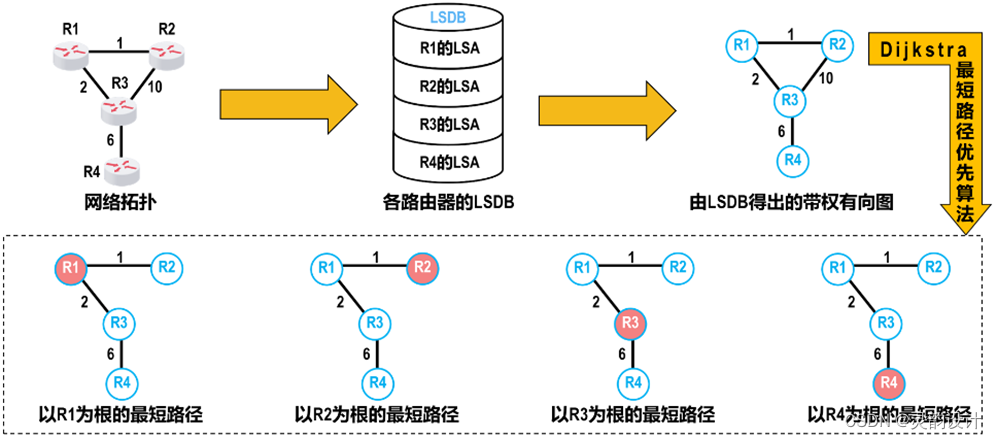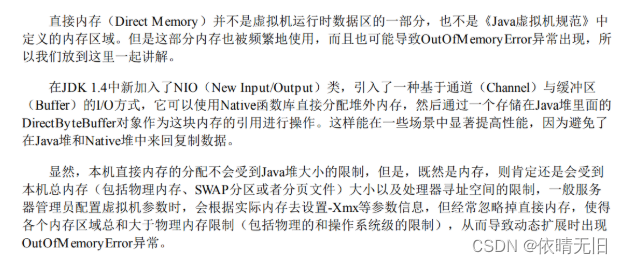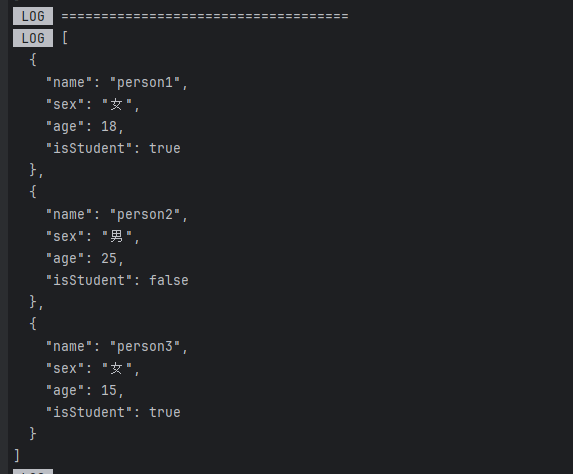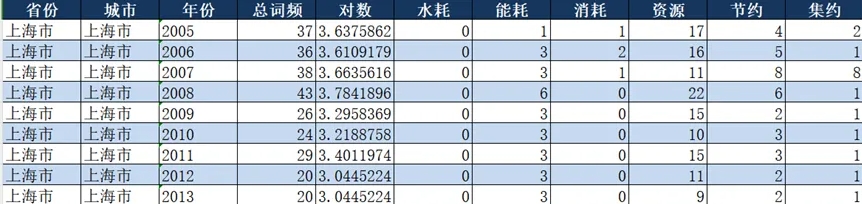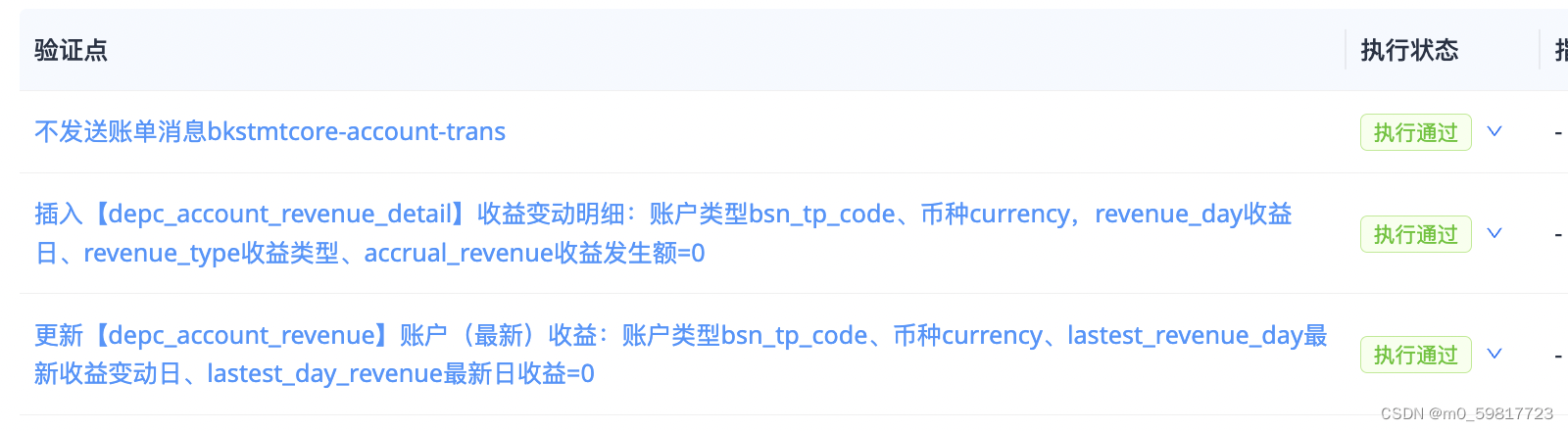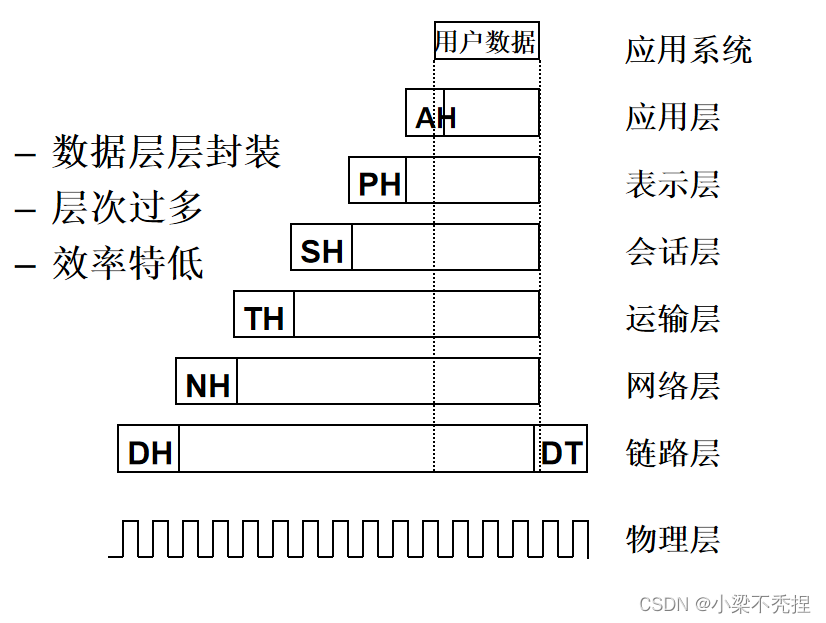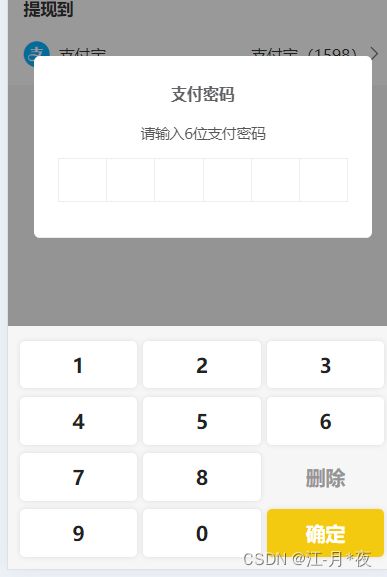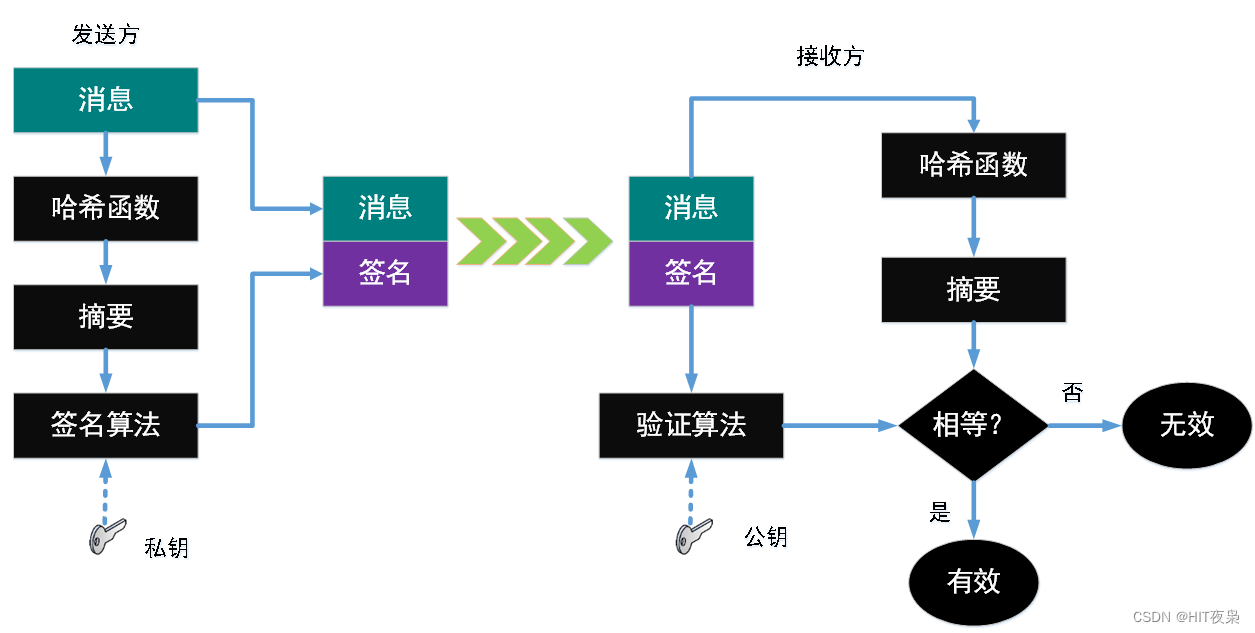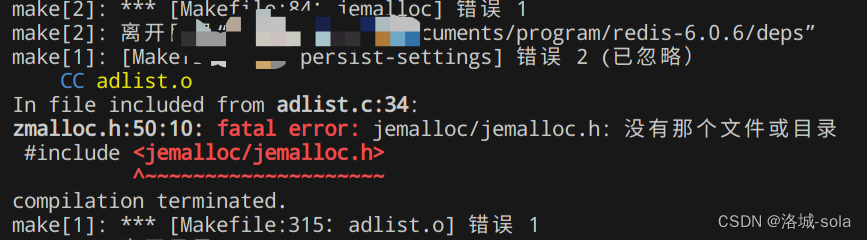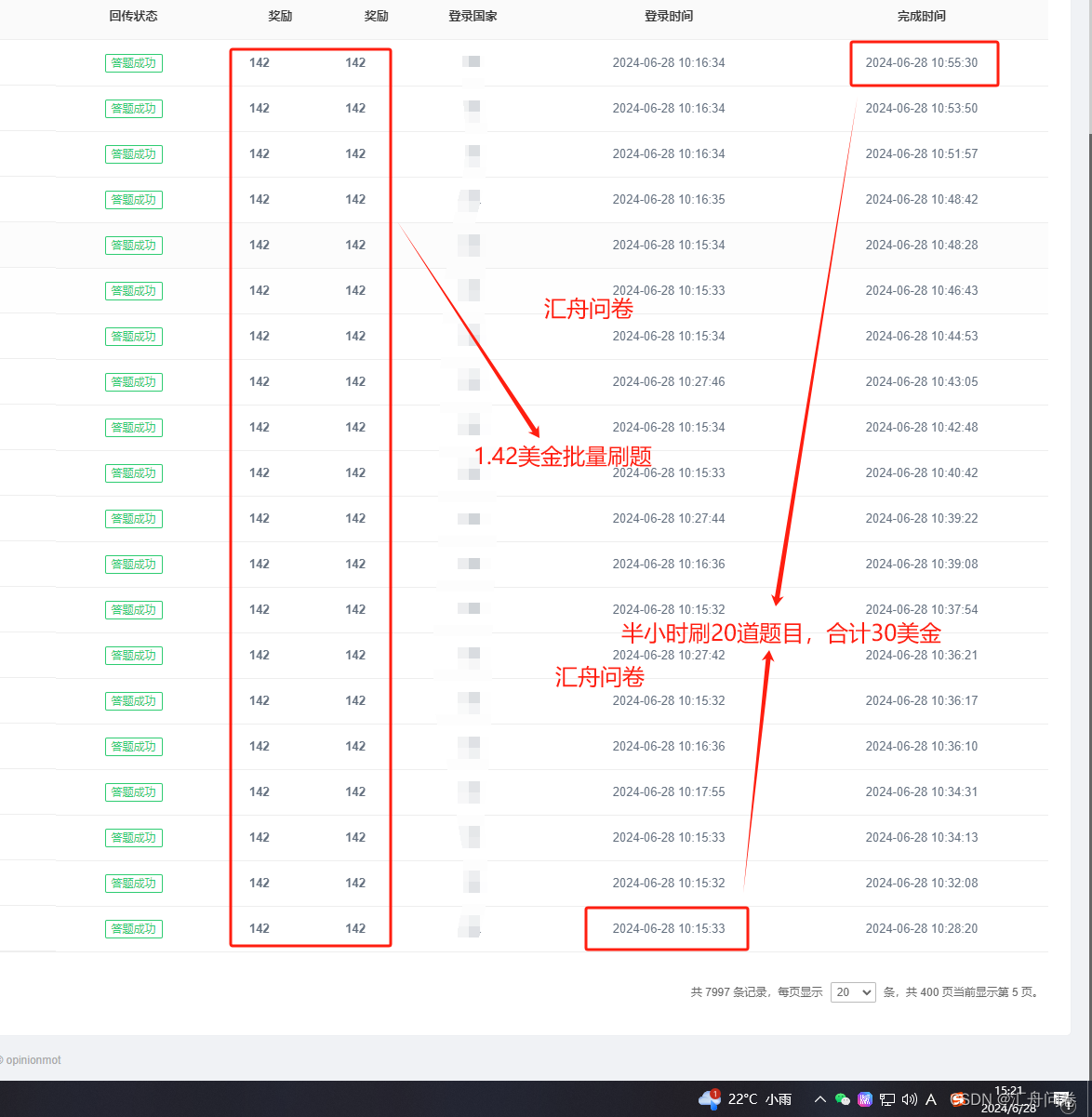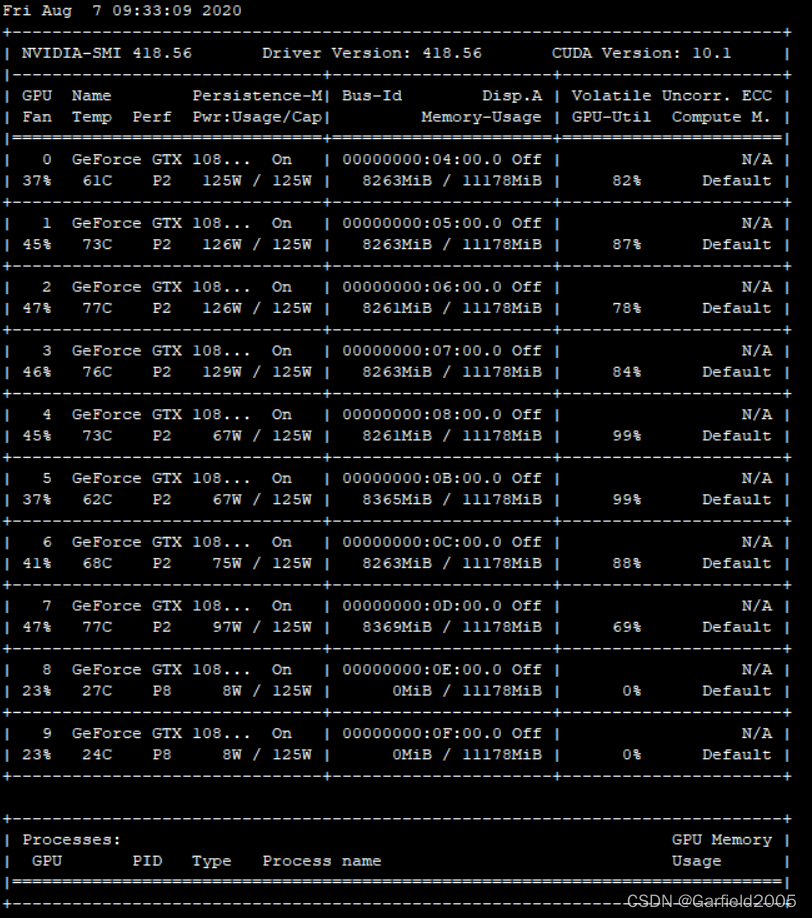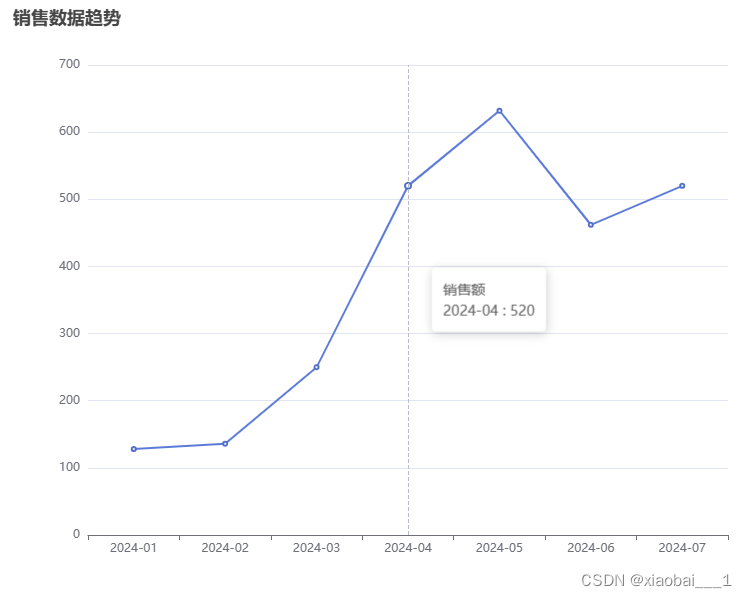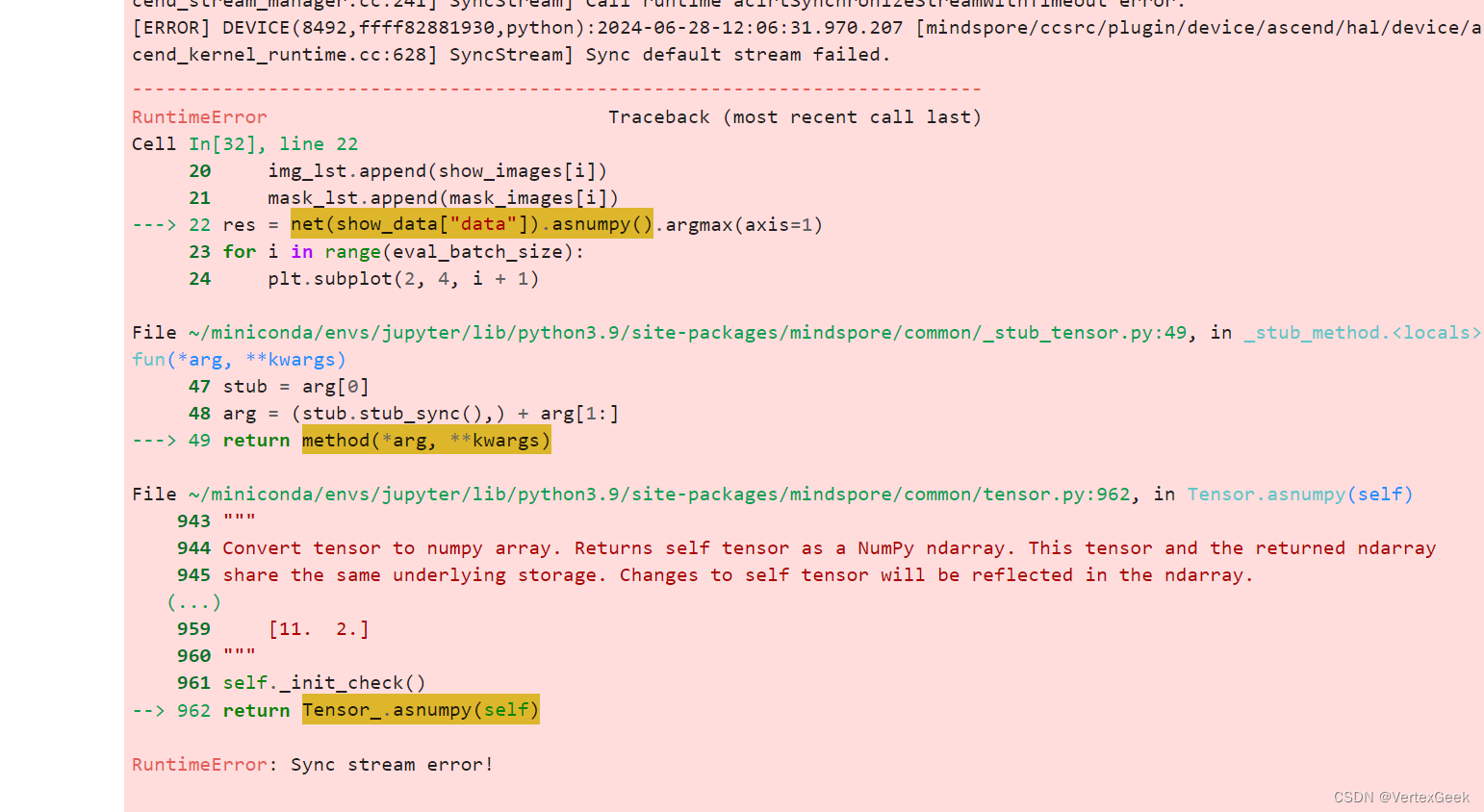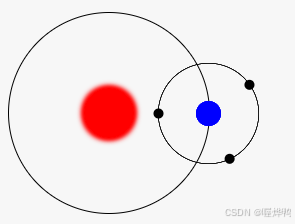简介
ONLYOFFICE 文档 是一个开源办公套件,包括文本文档、电子表格、演示文稿和可填写表单的编辑器。
它提供以下功能:
创建、编辑和查看文本文档、电子表格、演示文稿和可填写表单;
与其他队友实时协作处理文件。
基于这个控件,可以实现前端word、excel、pdf等文件在线编辑、预览,可以说非常强大,目前项目中只使用到word编辑预览,但拓展其他文件也非常简单,完善类型传参,更改onlyoffice配置参数中的文件类型即可。
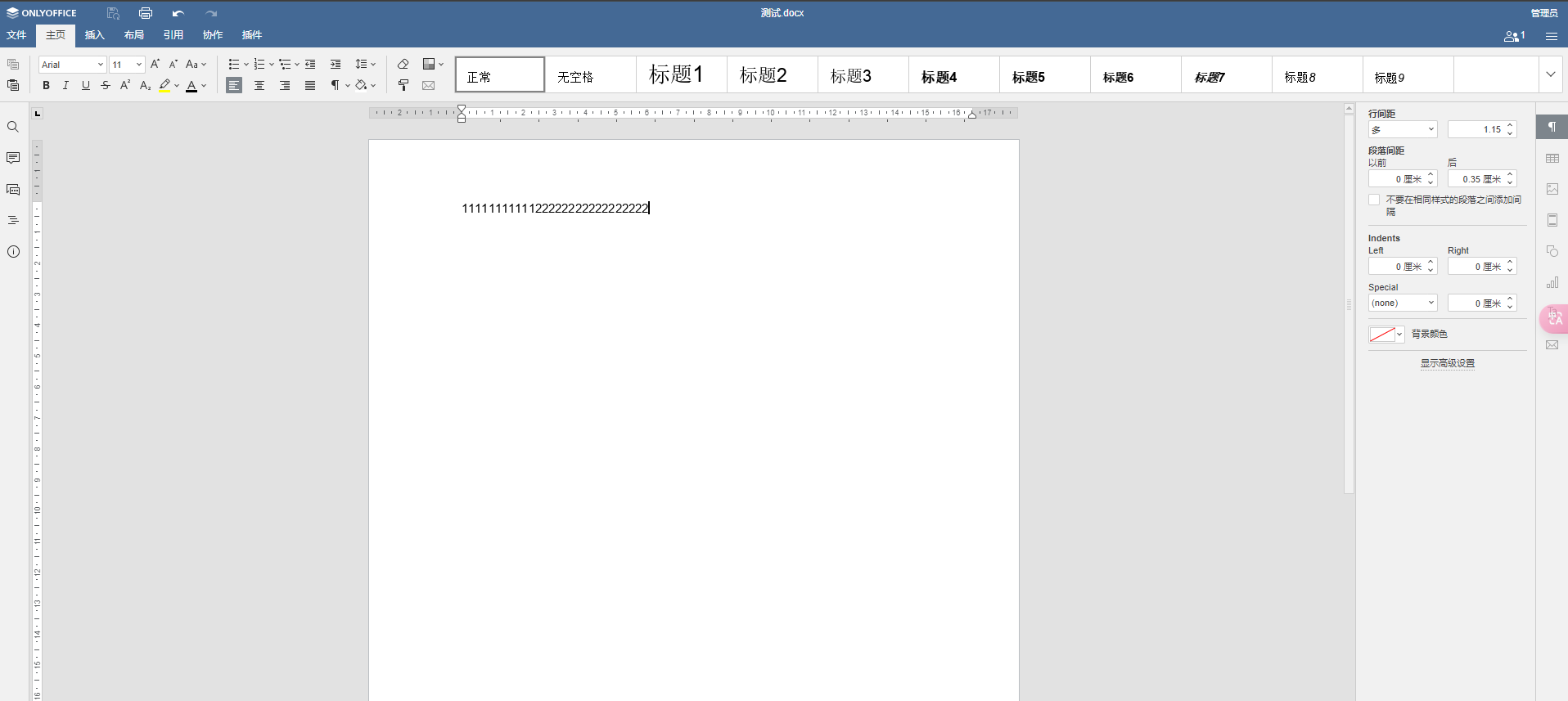
前端引入onlyoffice的api.js
需要后端服务器上安装配置好 ONLYOFFICE 文档
前端非常简单,引入一行js即可,documentserver即安装配置好 ONLYOFFICE 文档的后端服务器地址,该地址让后端提供,前端引入即可
<script type="text/javascript" src="https://documentserver/web-apps/apps/api/documents/api.js"></script>
onlyoffice如何使用
1.封装一个onlyoffice页面,在vue-router路由中注册该页面
<template>
<div id="onlyoffice"></div>
</template>
<script>
export default {
mounted() {
this.fileDeal();
},
methods: {
fileDeal() {
let config;
// 判断时编辑还是预览
if (this.$route.query.openType === 'edit') {
config = this.editOfficeConfig();
} else {
config = this.viewOfficeConfig();
}
new window.DocsAPI.DocEditor('onlyoffice', config);
},
editOfficeConfig() {
let urlView = '';
urlView =
window.BASE_URL +
`/gczd/fill/template/file/content?id=${this.$route.query.id}`;
let callbackUrl = '';
callbackUrl =
window.BASE_URL +
`/gczd/detail/file/callback?fileId=${this.$route.query.id}`;
return {
document: {
mode: 'edit',
fileType: 'docx',
key: this.$route.query.id,
title: '测试wordw文件.docx',
url: urlView,
permissions: {
edit: true,
},
},
documentType: 'word',
editorConfig: {
user: {
name: this.$store.state.user.nickName,
id: this.$store.state.user.userId,
},
// 隐藏插件菜单
customization: {
plugins: false,
},
lang: 'zh',
callbackUrl: callbackUrl,
},
height: '100%',
width: '100%',
};
},
// 纯查看
viewOfficeConfig() {
let urlView = '';
urlView =
window.BASE_URL +
`/gczd/fill/template/file/content?id=${this.$route.query.id}`;
return {
document: {
mode: 'view',
fileType: 'docx',
key: this.$route.query.id,
title: '测试wordw文件.docx',
url: urlView,
permissions: {
edit: false,
},
},
documentType: 'word',
editorConfig: {
user: {
name: this.$store.state.user.nickName,
id: this.$store.state.user.userId,
},
customization: {
plugins: false,
},
lang: 'zh',
},
height: '100%',
width: '100%',
};
},
},
};
</script>
<style lang="scss" scoped>
#file-info {
position: fixed;
top: 0px;
z-index: 999;
}
</style>
2.代码解释
new window.DocsAPI.DocEditor是从https://documentserver/web-apps/apps/api/documents/api.js中获取的构造函数,第一个参数是dom的id,onlyoffice会往这个id的dom下生成插入一个iframe,第二个参数是onlyoffice的配置项
配置项文档
很多配置项一目了然是干啥的,直接对照官方文档即可https://api.onlyoffice.com/zh/editors/config/,重点讲解一下url和callbackUrl
配置项中的url是什么
可以看到前端拼接了一个url的配置项,这个url其实就是后端的一个接口,onlyoffice通过这个接口去打开word等文件。
那么问题来了,这个配置项中的url接口是get还是post?是文件绝对路径还是支持文件流?
答案是:都可以。
可以是一个get请求,即通过绝对路径访问资源,也可以是post请求返回文件流,onlyoffice内部有做处理,传url时不需要指定接口的类型,都可以正常加载,厉害了。
如果打开时出现"下载失败",用postman好好测测这个url接口,能否直接请求通,一般就是这个接口有问题。
配置项中的callbackUrl是什么
callbackUrl就是编辑完文档保存时会调用的一个后端接口,具体信息查看官方文档https://api.onlyoffice.com/zh/editors/callback,后端根据不同status判断文档的状态,编辑完之后会返回后端一个临时缓存文件的url,后端根据这个临时缓存文件url进行文件更新
支持除了word的其他文件
修改fileType和documentType配置字段即可,后续如果有相关实现也会更新文章
注意点
1.key字段是用来识别文档的唯一文档标识符,官方文档说key字段为应当在编辑或保存后更新,但实际开发中前端没有更新key值,编辑保存也能正常使用。
2.后端原先是在callbackUrl返回的status===2(文档已准备好保存)时做文件更新操作,发现只有等待10s后再次打开才能显示编辑保存后的文档,因为它在编辑文档关闭后 10 秒 触发,后来后端改成了在callbackUrl返回的status===6(正在编辑文档,但保存了当前文档状态)时做了文件更新操作,因为默认编辑文档会自动保存,所有不用担心未保存问题,最后效果正常了。
3.后端callbackUrl接口返回值一定要是"{\"error\":0}",表示接口没有错,不然会提示这份文件无法保存。请检查连接设置或联系您的管理员当你点击“OK“按钮,系统将提示您下载文档
编辑和预览word,跳转到onlyoffice页面,携带不同参数用于生成onlyoffice的配置即可
// 编辑,跳转到onlyoffice页面
handleEdit() {
let routeData = this.$router.resolve({
path: '/onlyoffice',
});
window.open(
routeData.href +
'?id=' +
this.fileId +
'&openType=edit',
'_blank'
);
},
// 预览,跳转到onlyoffice页面
handleView() {
let routeData = this.$router.resolve({
path: '/fileinfo',
});
window.open(
routeData.href +
'?id=' +
this.fileId,
'_blank'
);
},